從 DVD-ROM [簡易安裝](USB 連線)
本節說明從隨附的 DVD-ROM 使用 [簡易安裝] 安裝透過 USB 連線裝置的程序。在本程序中,除了 WG 驅動程式外,也安裝了標準軟體以及電子手冊。
必要條件
確認符合下列條件:完成準備操作。
啟動電腦時,以 系統管理員 成員身分登入。
[桌面] 畫面顯示(使用 Windows 8.1/Server 2012/Server 2012 R2 時)
USB 纜線未連接
依照畫面中的指示連接 USB 纜線。如果您已連接並安裝 USB 纜線,請將其拔除並重新安裝。此外,本產品未隨附 USB 纜線,請另行準備。
程序
1.
關閉裝置。
2.
將 DVD-ROM 放入電腦 → 按一下 [簡易安裝]。
如果沒有顯示 DVD-ROM 功能表,請按一下之後的「開啟詳細資訊」。
在下列程序中,啟動安裝程式。DVD-ROM 光碟機名稱,請輸入「D:」。
如果顯示提示插入 DVD-ROM 的訊息,或是顯示 Windows 檔案總管:執行 [MInst.exe]。
如果沒有顯示任何內容:[執行] > 輸入 [D:\MInst.exe] > 執行 [MInst.exe]。
3.
如果顯示 [選取連線類型] 畫面,選擇 [USB 連線] → 按一下 [下一步]。
4.
按一下 [安裝]。
5.
閱讀授權協議 → 按一下 [是]。
6.
按一下 [下一步]。
7.
顯示下列畫面時,請使用 USB 纜線連接裝置和電腦 → 開啟裝置。
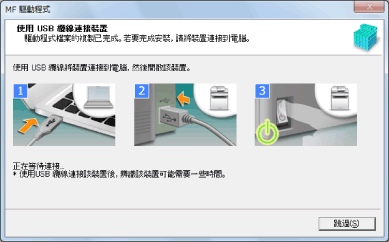
如果無法確認裝置及電腦之間的連線,按一下「開啟詳細資訊」。
如果顯示下列畫面,將裝置關閉,連接 USB 纜線後再次開啟裝置。
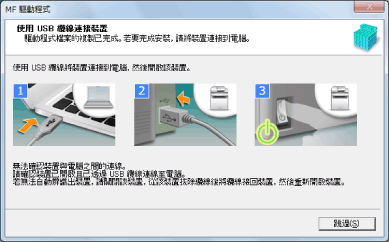
8.
按一下 [結束]。
9.
依照畫面上的指示安裝軟體。
10.
退出 DVD-ROM,選擇 [立即重新啟動電腦 (建議)],並按一下 [重新啟動]。
如果安裝正確,WG 驅動程式或軟體圖示會顯示於接下來所示位置。如果圖示未顯示,將 WG 驅動程式或軟體解除安裝,再重新安裝。
印表機驅動程式或傳真機驅動程式:
Windows 控制台 > [裝置和印表機]。
掃描器驅動程式:
Windows 控制台 > [掃描器與數位相機]。
對於 WG Scan Utility:
使用 Windows 10 時:
開始功能表 > 應用程式清單
使用 Windows 10 以外的版本時:
[開始] 功能表 > 應用程式或程式清單 > [Canon] 資料夾 > [WG Scan Utility] 資料夾
其他軟體或電子手冊:
工作列或 [桌面] 畫面